Три хитрости для загрузки фотографий в Instagram в лучшем качестве
Instagram сильно изменился за эти годы; он начинался как простое приложение для фотографий, и теперь у него есть несколько вариантов, которые могут быть используется для создания креативного контента и, таким образом, очаровывает подписчиков.
Конечно, есть общая проблема: иногда общее качество изображения оставляет желать лучшего. Поэтому Infobae предлагает 3 совета по улучшению результата загрузки фотографий в Instagram:
1. Уменьшите фотографии в Photopea для улучшения качества
Если фотография, которую вы хотите опубликовать, квадратная, вы уже знаете, что ее сначала нужно уменьшить до 1080 x 1080 пикселей. Здесь не нужно снижать качество или резкость, поэтому мы должны следовать этому совету. Для этого вы можете использовать Photoshop или бесплатную версию, доступную на этом веб-сайте под названием Photopea.
Первое, что нужно сделать, это уменьшить длинную сторону до 2160 пикселей, а затем до 1080 пикселей.
Когда это будет сделано, перейдите в Изображение и выберите Размер изображения, затем поместите 2160 пикселей на самую длинную сторону фотографии с активной опцией Ресамплинг.
После выполнения этих шагов вам нужно повторить их с нижней границей, только 1080px в окончательный размер.
Наконец, когда эта миниатюра будет сохранена, перейдите в «Файл», нажмите «Экспорт», а затем «Сохранить для Интернета». Следует помнить, что цвета изображения должны быть RGB, и лучше всегда сохранять их в формате JPG.
Photopea. (foto: Genbeta)2. Не обрезайте изображение в Instagram
Скорее всего, со многими пользователями несколько раз случалось, что, когда они хотят загрузить фотографию в свой профиль, приложение значительно обрезало ее.
Фактически, размер изображения, который позволяет Instagram, составляет 600 х 400 пикселей в качестве горизонтального изображения и 600 х 749 пикселей для вертикального изображения.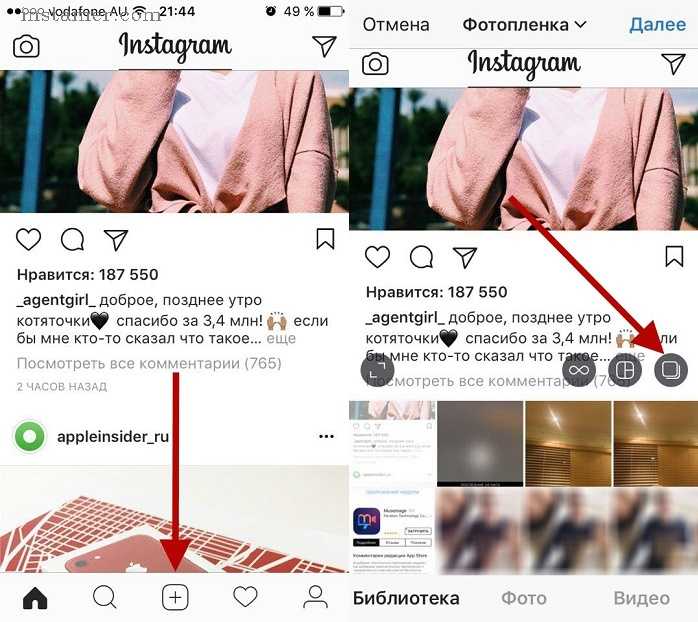
Когда фотография большая, Instagram автоматически обрезает фотографию, что также значительно снижает качество.
Что вам нужно сделать, чтобы качество фотографий в Instagram оставалось неизменным, так это обрезать изображение с помощью измерений, которые Infobae показывал ранее. Вы можете использовать Photopea, а также одну из следующих опций:
— InShot
— Инстасайз
— МОЛДОВА
— Редактор фотографий
— PicsArt
— разворачиваться
Recortar imágenes en Instagram. (foto: TreceBits)3. Использование камеры iPhone
Последний из советов по улучшению качества фотографий в Instagram очень прост, но также является очень распространенной ошибкой.
Это кажется настолько простым и неактуальным, что многие люди просто отпускают его, не осознавая этого, и публикуют фотографии, которые они берут из самого приложения, в Stories или с камеры то же самое.
Что вам нужно сделать, чтобы избежать потери качества, так это использовать родную камеру телефона. После того, как вы сделали фотографию, именно здесь вам нужно отредактировать, а затем опубликовать ее в гораздо более высоком качестве в профиле.
После того, как вы сделали фотографию, именно здесь вам нужно отредактировать, а затем опубликовать ее в гораздо более высоком качестве в профиле.
Уловка публикации фотографии в разных аккаунтах и в то же время в Instagram
— Абрир Инстаграм
— Перейдите к знаку плюс (+) в правом верхнем углу
— Выберите все фотографии, которые хотите опубликовать
— Нажмите «Далее», и вы попадете в раздел редактирования
— Внизу вы можете увидеть различные учетные записи, которые можно опубликовать
— Нажмите на переключатель на другой учетной записи
Оттуда вам просто нужно нажать кнопку «Опубликовать», чтобы фотографии были доступны одновременно для обеих учетных записей. Этот же шаг можно использовать для отправки поста в связанные учетные записи Facebook или даже в Twitter, если это так.
ПРОДОЛЖАЙТЕ ЧИТАТЬ
Что такое «Шаблоны», новая функция, которую Instagram тестирует на барабанах
Как протестировать iPhone или iPad, не имея его физически
Эта история показывает, почему домашнее животное не должно носить таг безопасности в качестве локатора
Как улучшить качество сторис в Инстаграме на Андроиде
22 января 2022
3 минуты
Читайте в статьеСкрыть
Почему страдает качество историй в Инстаграм
Иногда самый классный, интересный и продуманный видеоролик может испортить плохое качество.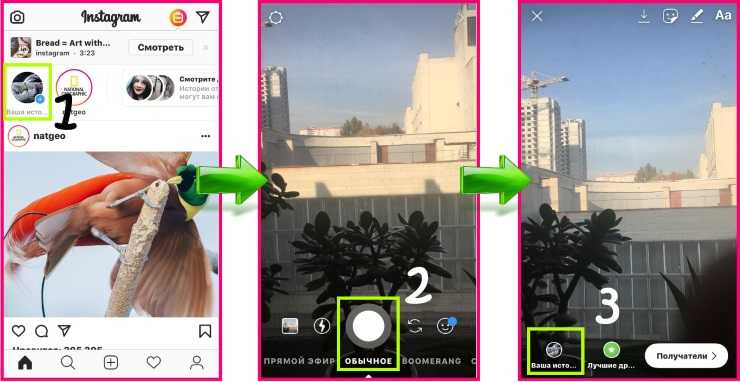 Самую красивую, сделанную с душой фотографию Инстаграм также может ухудшить, сжав до невероятно маленьких размеров. Почему так происходит? Виноват Инстаграм или устройство?
Самую красивую, сделанную с душой фотографию Инстаграм также может ухудшить, сжав до невероятно маленьких размеров. Почему так происходит? Виноват Инстаграм или устройство?
Дело в том, что у Инстаграма есть несколько важных требований для фотографий и видео. Ухудшение качества зачастую связано с несоответствием этим требованиям. Требования — разрешение 1080 на 1920 пикселей, соотношение сторон 16 на 9, частота кадров в секунду 30 fps и др.
Обидно, но факт: большинство телефонов Iphone по стандарту соответствуют этим требованиям, и поэтому качество фото и видео, выложенных в сторис с Айфона намного лучше (особенно если Айфон от 2018 года). А вот если у вас Android, особенно старый, то тут придётся постараться, чтобы добиться улучшения качества stories.
Рекомендации по загрузке фото и видео без потери качества
Плохое качество фото и видео в Инстаграме с Андроида связано с дефолтными настройками при записи. В Айфоне проблема зачастую связана с другим. Сейчас мы разберём, что может быть причиной потери качества фото и видео на разных смартфонах, и что можно использовать для решения проблемы.
На Android
Первоначально вы должны сделать самый главный шаг: выставить настройки записи так, чтобы они подходили под размер Инстаграм, а именно разрешение 1920 на 1080, 30 fps и формат 16 на 9. Затем стоит поменять кодек видео на MPEG4.
Если размер загруженного видео — 4К, то Инстаграм его сожмёт, ведь в приложении не поддерживается такое качество. Попробуйте сжать видео сами с помощью сторонних приложений или программ для монтажа, и тогда ситуация может улучшиться.
При загрузке фото или видео в сторис закройте все дополнительные вкладки, так как проблема может быть в них и смартфон просто перегружен. Кроме того, причина может крыться в старой версии Инстаграм: попробуйте проверить наличие обновлений и загрузить, если оно есть.
На iOS
С Айфона в Инстаграме плохого качества увидеть практически нельзя, однако камеры седьмого, шестого и SE могут разочаровывать, особенно при использовании масок и дополнительных эффектов для истории в Инстаграме.
Постарайтесь отказаться от различных приложений с милыми фильтрами, не применяйте маски, снимайте только с использованием обычной камеры. Этот способ должен помочь.
Этот способ должен помочь.
Часто портить качество видеороликам и фотографиям может плохой интернет. Выкладывайте сторис для Инстаграма с быстрого wi-fi, а не с мобильного интернета.
Как улучшить качество сторис
Сейчас мы перейдём к самым действенным советам, которые потребуют много времени и сил, но могут дать эффектный результат и порадовать вас улучшением качества. Мы разберём их подробно, поговорим о преимуществах и недостатках каждого из двух методов.
Установка старой версии Инстаграм
Как?
Неочевидное решение проблемы, которое вряд ли придёт вам на ум — это установка старой версии Инстаграм. Удивительно, но многим блогерам, а особенно владельцам смартфонов Андроид, это помогло. Попробуйте версию под номером 47, все говорят о ней хорошие отзывы. Однако имейте в виду, что нужно отключить автообновление приложения, и забыть о новых фичах, так что придётся терпеть ограничения.
Зачем?
Зачем это нужно и почему это работает? Удивительно, но Инстаграм раньше не так портил качество роликов и фото с Андроида, и в старых версиях действительно всё выглядит намного лучше. Никто не знает, с чем это связано — кто-то думает, что это сделано специально, чтобы все покупали продукцию Apple, у кого-то другие догадки, но факт остаётся фактом: старая версия поможет вернуть качество контента.
Никто не знает, с чем это связано — кто-то думает, что это сделано специально, чтобы все покупали продукцию Apple, у кого-то другие догадки, но факт остаётся фактом: старая версия поможет вернуть качество контента.
Преимущества метода
Поможет исправить качество
Бесплатно и не требует слишком много времени
Недостатки метода
Придётся отказаться от новых фишек в Инстаграм
Использование дополнительного ПО
Зачем?
В самых сложных ситуациях помочь могут только сторонние ресурсы. Но будьте внимательны и выбирайте их с умом! Доверять свои данные нужно только проверенным сервисам и приложениям. Всегда читайте отзывы и переспрашивайте у знакомых.
Какие именно?
Open Camera, GBInsta, Convertio. Это три самых популярных сервиса для улучшения качества видео. Вы можете использовать их или найти другие, но главное проверяйте каждый сайт на честность, чтобы потом не восстанавливать доступ к аккаунту.
Преимущества метода
Поможет вернуть качество
Не придётся трудится, т.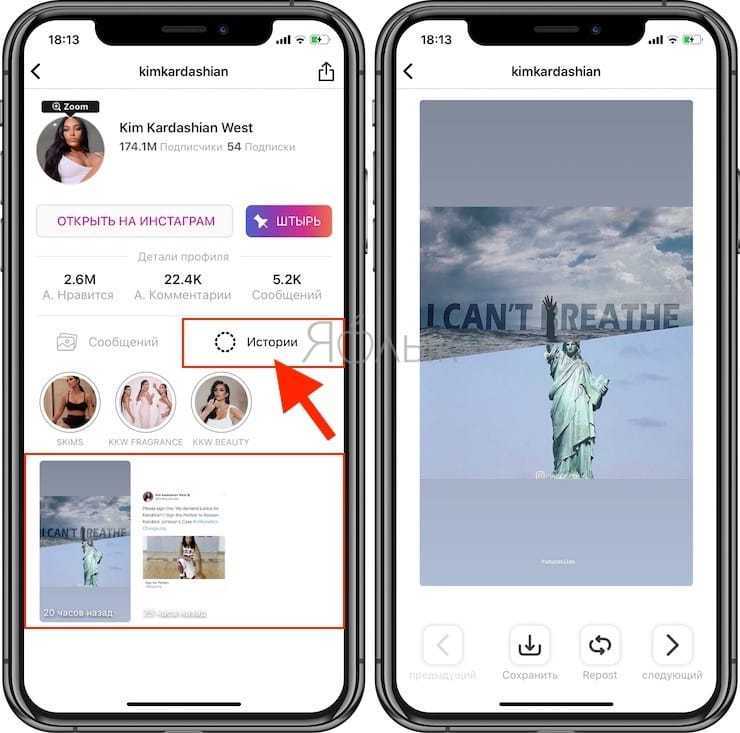 к. всё сделают за вас
к. всё сделают за вас
Недостатки метода
Иногда платно
Может быть опасно
Итог
Теперь вы знаете всё о том, как добиться хорошего качества для сторис в Инстаграме. Если вам интересна тематика Instagram и вы хотите развиваться в этом приложении, привлекать пользователей и повышать охваты, обратите внимание на другие наши статьи: 50 идей для видео TikTok, Instagram Reels и YouTube Shorts, Всё, что нужно знать об Instagram Reels: 10 лайфхаков для попадания в рекомендации, Видеореклама в Instagram для получения клиентов и заказов: 10 лайфхаков.
Требования Инстаграма — разрешение 1080 на 1920 пикселей, соотношение сторон 16 на 9, частота кадров в секунду 30 fps и др.
Плохое качество фото и видео в Инстаграме с Андроида связано с дефолтными настройками при записи
Если размер загруженного видео — 4К, то Инстаграм его сожмёт, ведь в приложении не поддерживается такое качество
Помогли ли мы в решении проблемы потери качества?
Да
Частично
Нет
Частые вопросы
Стоит ли менять устройство, если качество не получилось вернуть?
Вы можете вывозить не визуалом, а интересной задумкой и воплощением.![]() Однако если позволяют деньги, можно сменить устройство на более современное, то, которое будет соответствовать стандартным требованиям.
Однако если позволяют деньги, можно сменить устройство на более современное, то, которое будет соответствовать стандартным требованиям.
Портят ли макси качество на последних моделях Айфона?
Практически нет, так что можно не волноваться
Если я увеличу видео в истории, сильно ли испортится качество?
Лучше не делать так без необходимых причин,потому что качество действительно ухудшается.
Как загружать ФОТО в INSTAGRAM без потери КАЧЕСТВА | 3 СпособаПодпишитесь и получайте новости первыми
Telegram
Вконтакте
TikTok
Поделитесь статьей и оцените
Как опубликовать фото из фотопленки в историю Instagram
Вы когда-нибудь хотели опубликовать фото из фотопленки в Instagram, но не знали, как это сделать? Что ж, этот блог для вас! В этом блоге мы объясним, как публиковать истории из вашей галереи или фотопленки в Instagram. Мы также предоставим пошаговое руководство о том, как сделать это быстро и легко. Итак, если вы хотите опубликовать фотографию из вашего недавнего отпуска или просто хотите показать свое последнее творение, этот блог для вас!
Мы также предоставим пошаговое руководство о том, как сделать это быстро и легко. Итак, если вы хотите опубликовать фотографию из вашего недавнего отпуска или просто хотите показать свое последнее творение, этот блог для вас!
Содержание
Добавление публикаций в истории Instagram из галереи или фотопленки
Публикация из фотопленки или галереи в историю Instagram проста и удобна. Просто выполните следующие действия: Откройте приложение и перейдите на страницу своего профиля. В разделе «Сообщения» выберите «Галерея» или «Фотопленка» (в зависимости от того, какими сообщениями вы хотите поделиться). Нажмите синюю кнопку «Поделиться» в верхней части каждого поста, затем нажмите «История Instagram» в появившемся меню. Ваши истории будут отображаться рядом с другими вашими историями в приложении.
Как добавить фотопленку в историю IG — пошаговое руководство
Если вы хотите добавить фото или видео в свою историю в Instagram, то это руководство для вас. В этой статье мы проведем вас через шаги, необходимые для добавления фотопленки в вашу историю. Мы также дадим советы о том, как сделать контент вашей истории более интересным и увлекательным. Так что, если вы хотите добавить изюминку в свои истории, читайте дальше!
В этой статье мы проведем вас через шаги, необходимые для добавления фотопленки в вашу историю. Мы также дадим советы о том, как сделать контент вашей истории более интересным и увлекательным. Так что, если вы хотите добавить изюминку в свои истории, читайте дальше!
сообщить об этом объявлении
Обновить приложение Instagram
Перейдите в магазин Google Play на своем устройстве Android, введите «Instagram» в строку поиска вверху, затем выберите «Instagram» и «Обновить».
Вы можете обновить приложение Instagram на своем iPhone или iPad, посетив App Store, выполнив поиск Instagram в строке поиска и нажав обновленную версию.
Перейти к Story
Существует два способа использования мобильного устройства для доступа к Story. Первый — самый очевидный: прямо над словом «Instagram» в левом верхнем углу щелкните значок изображения. Второй способ — свайп вправо по всей странице.
Проведите вверх в фоторежиме для доступа к мультимедиа из галереи телефона
Проведите вверх от центра ленты, где собраны фотографии и видео, чтобы найти больше сообщений с видео.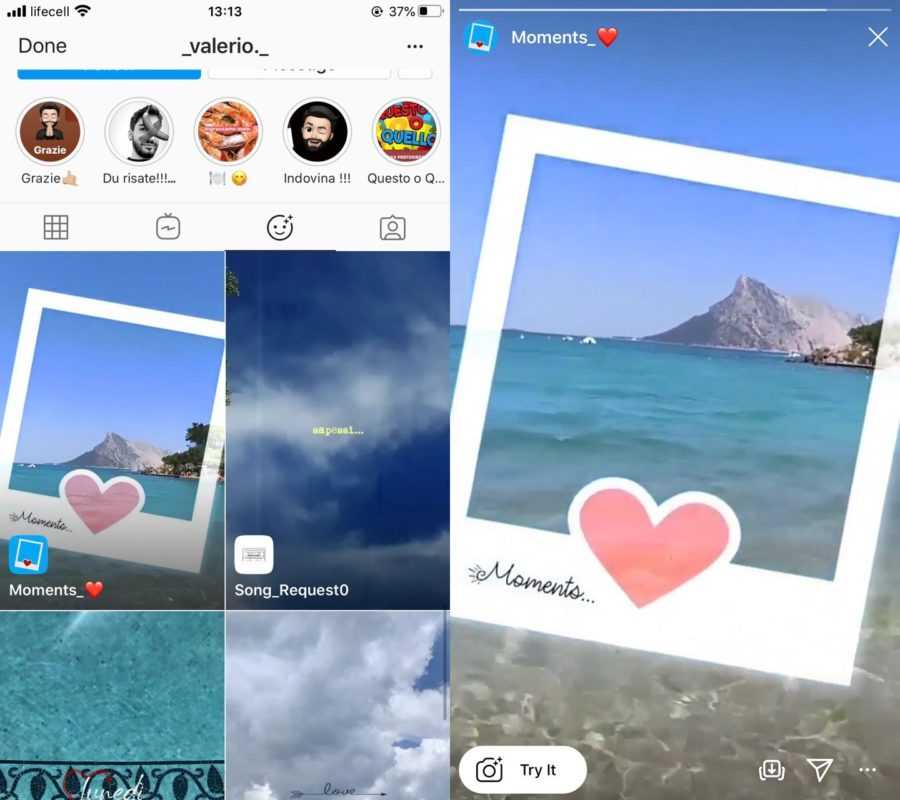 Вы можете загрузить любую понравившуюся картинку в Stories.
Вы можете загрузить любую понравившуюся картинку в Stories.
Как исправить ошибки загрузки фотографий и видео в истории Instagram
Бывают случаи, когда фотографии и видео просто неправильно загружаются в историю Instagram. Если вы столкнулись с этой проблемой, есть несколько способов ее устранения. Во-первых, убедитесь, что ваш телефон обновлен и не содержит вирусов или вредоносных программ. Если это не поможет, попробуйте перезагрузить телефон и приложение Instagram. Если это все еще не работает, вам может потребоваться сделать свою учетную запись закрытой и дождаться обновления от службы поддержки Instagram. А пока не забудьте правильно загрузить фото и видео с первого раза, следуя этим простым советам:
Если у вас возникли проблемы с загрузкой фотографий или видео в Instagram, попробуйте сначала перезапустить сетевое подключение. Проверьте, включено ли ваше сетевое соединение.
Перезапустить сетевое соединение
Если ваш смартфон или планшет не подключается к сети или у вас возникли проблемы с подключением к Интернету, вы можете попытаться решить эту проблему несколькими способами. Вот несколько советов, как перезапустить сетевое соединение на смартфоне или планшете:
Вот несколько советов, как перезапустить сетевое соединение на смартфоне или планшете:
- Попробуйте перезагрузить маршрутизатор.
- Очистите кэш и файлы cookie.
- Сбросьте настройки вашего устройства.
- Попробуйте повторно подключиться к сети с помощью другого устройства или другого интернет-провайдера.
- Попробуйте активировать режим полета и снова деактивировать.
Переустановите приложение Instagram
Если у вас возникли трудности с загрузкой фотографий и видео в истории Instagram, скорее всего, это связано с ошибкой на их стороне. Есть несколько разных вещей, которые вы можете попробовать, чтобы решить проблему, но если ни одна из них не работает, вам может потребоваться обратиться за помощью в службу поддержки. Вот шаги:
1. Если переустановка или удаление обновления приложения Instagram не работает, очистите кеш Instagram, зайдя в настройки и удалив все данные, связанные с Instagram (это также приведет к удалению всех сообщений или историй, которые были сохранены во время работы приложения). закрыто).
закрыто).
2. Если это по-прежнему не решает проблему, попробуйте отправить электронное письмо на адрес [email protected] с максимально возможной информацией о том, что происходит. – это может включать скриншот вашего поста в истории или фотографию, если она доступна.
Перезапустите приложение
Если у вас возникли проблемы с загрузкой фотографий и видео из фотопленки в историю Instagram, вы можете попробовать несколько способов. Сначала перезапустите приложение: если это не сработает, убедитесь, что у вас установлена последняя версия Instagram и что ваш телефон подключен к Интернету. Если эти исправления не работают, попробуйте удалить и снова добавить свою учетную запись, чтобы посмотреть, решит ли это проблему.
Перезагрузите телефон
Если у вас возникают проблемы при загрузке фотографий и видео в историю Instagram, вы можете попробовать несколько способов. Во-первых, перезагрузите телефон — иногда у приложения возникают проблемы с распознаванием медиафайлов, которые были загружены ранее. Если это не сработает, может помочь переформатирование телефона или восстановление его из резервной копии. А пока будьте осторожны при публикации нового контента, так как вы можете упустить потенциальных подписчиков!
Если это не сработает, может помочь переформатирование телефона или восстановление его из резервной копии. А пока будьте осторожны при публикации нового контента, так как вы можете упустить потенциальных подписчиков!
Использовать браузер
Когда дело доходит до использования Instagram, иногда могут возникать проблемы с браузером. Если фотографии или видео загружаются неправильно, наиболее распространенной причиной обычно являются проблемы, связанные с браузером. Тем не менее, есть несколько вещей, которые вы можете сделать, чтобы исправить их. Например, вы можете исправить ошибки в историях Instagram с помощью браузера или загрузив приложение под названием «StoryFixer». Всегда проверяйте свою историю перед запуском на случай, если что-то пойдет не так!
Как быстро опубликовать из фотопленки в историю Instagram
Каждый пользователь социальных сетей знает, что истории — это новая мода в социальных сетях. А что может быть лучше, чем делиться историями с друзьями и семьей? Делитесь историями с друзьями и семьей в Instagram! Чтобы быстро опубликовать фото и видео из фотопленки в историю, выполните следующие простые действия: 1.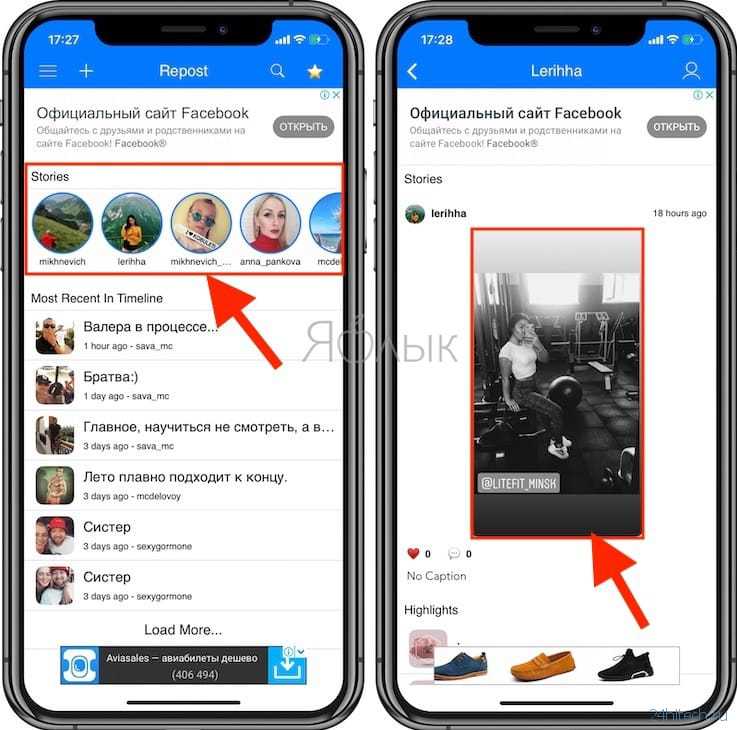 В Instagram коснитесь трех полосок в левом верхнем углу экрана. 2. В верхнем меню вы увидите «Сообщения». Нажмите на нее. 3. На странице «Сообщения» вы увидите все свои сообщения. Нажмите на фото или видео, которое хотите опубликовать. 4. На экране «Редактировать историю» просто нажмите синюю кнопку «Фотопленка» рядом с вашей историей и выберите «Фотопленка». Ваше фото или видео теперь будут опубликованы как в Instagram, так и в вашей истории!
В Instagram коснитесь трех полосок в левом верхнем углу экрана. 2. В верхнем меню вы увидите «Сообщения». Нажмите на нее. 3. На странице «Сообщения» вы увидите все свои сообщения. Нажмите на фото или видео, которое хотите опубликовать. 4. На экране «Редактировать историю» просто нажмите синюю кнопку «Фотопленка» рядом с вашей историей и выберите «Фотопленка». Ваше фото или видео теперь будут опубликованы как в Instagram, так и в вашей истории!
Добавить в историю из фотопленки с помощью AiSchedul:
Если вы хотите быстро поделиться фотографией из фотопленки в Instagram, нет лучшего способа, чем использовать AiSchedul.
- Чтобы использовать приложение AiSchedule, вы должны сначала зарегистрироваться.
- Войдите в Instagram.
- Просто выберите «Настройки учетной записи»
- Чтобы получить доступ к раскадровке, нажмите «Планировщик», затем «Расписание».
- Вы можете использовать истории Instagram, чтобы делиться фотографиями из фотопленки.
 Несколько файлов изображений можно удалить одним перетаскиванием.
Несколько файлов изображений можно удалить одним перетаскиванием. - Появится опция «Сохранить»; щелкните по нему.
- Нажмите «Расписание», чтобы установить дату и время для вашей истории.
Как добавить фотопленку в историю Instagram
Если вы хотите поделиться фотографией из фотопленки в истории Instagram, вам нужно сначала добавить ее. Для этого откройте приложение и перейдите на страницу своего профиля. В левом нижнем углу экрана есть значок шестеренки (три линии в круге). Нажмите на нее и выберите «Загрузить фотографии и видео». Отсюда вы можете выбрать, содержимое папки будет загружено, включая любые фотографии или видео, снятые камерой вашего телефона! После того, как вы добавили фото или видео, вы можете поделиться им, как обычно, нажав на значок истории и выбрав фото или видео, которым хотите поделиться. И это все!
Как добавить фотопленку в историю InstagramЧасто задаваемые вопросы
Почему Instagram не позволяет мне публиковать историю из фотопленки?
Instagram не позволяет вам публиковать истории из фотопленки, потому что это не настоящая учетная запись.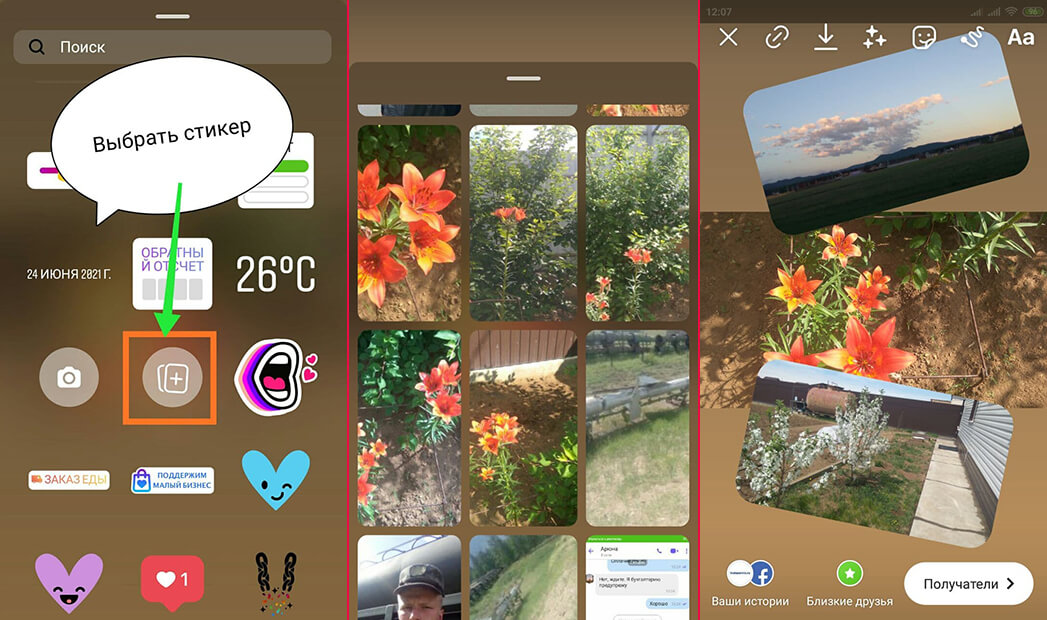 Вы можете публиковать только фотографии и видео, снятые встроенной камерой телефона. Чтобы опубликовать историю из фотопленки, вам сначала нужно создать официальную учетную запись Instagram, а затем выполнить шаги по публикации из галереи.
Вы можете публиковать только фотографии и видео, снятые встроенной камерой телефона. Чтобы опубликовать историю из фотопленки, вам сначала нужно создать официальную учетную запись Instagram, а затем выполнить шаги по публикации из галереи.
Как размещать истории в фотопленке?
Чтобы опубликовать истории в фотопленке на iPhone, выполните следующие простые действия: 1. Откройте приложение «Фотографии» и нажмите кнопку «Фотопленка» в верхнем левом углу. 2. Выберите историю или картинку, чтобы начать съемку, и нажмите кнопку «Запись». 3. Закончив съемку, нажмите кнопку «Стоп», чтобы сохранить ее. 4. Чтобы поделиться им в Instagram, откройте приложение Instagram и выберите историю или изображение, которое вы только что сняли, в приложении «Фотографии».
Как вы публикуете истории в фотопленке?Как добавить фото из галереи в историю в Instagram?
Чтобы опубликовать фотографию из своей галереи в истории Instagram, сначала откройте приложение камеры и выберите нужную фотографию.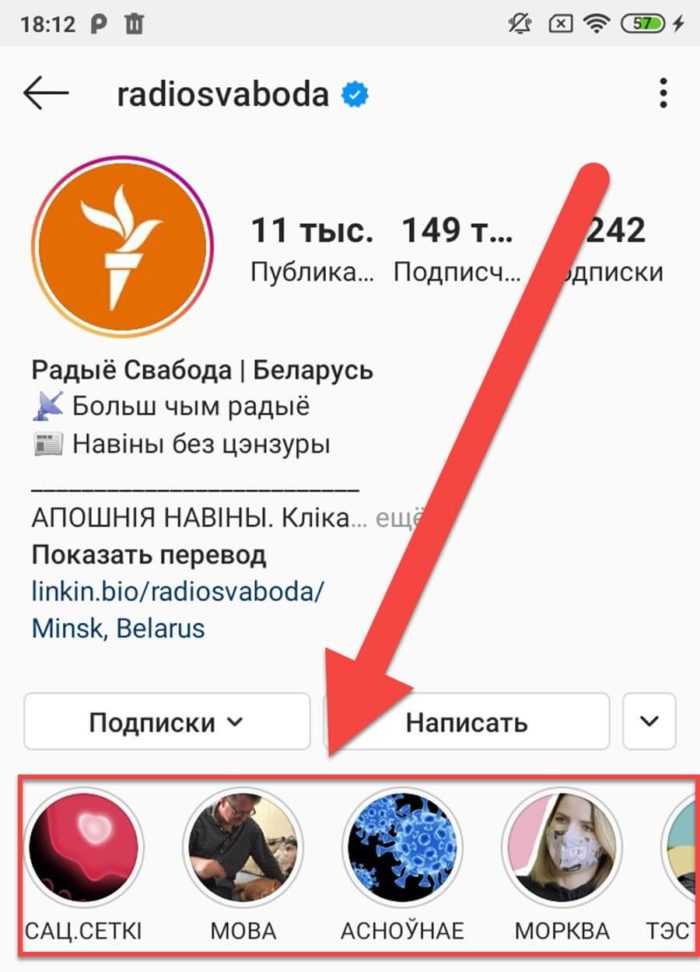 После выбора фотографии нажмите «Поделиться», а затем «Instagram Story». Затем введите краткий заголовок для своей истории и нажмите «Опубликовать».
После выбора фотографии нажмите «Поделиться», а затем «Instagram Story». Затем введите краткий заголовок для своей истории и нажмите «Опубликовать».
Как получить фотопленку в Instagram?
Чтобы загрузить фотографии и видео из фотопленки в Instagram, выполните следующие простые действия: 1. Откройте приложение Instagram на телефоне и войдите в систему. 2. Нажмите на три линии в левом верхнем углу экрана. 3. Выберите «Загрузить фото/видео». 4. Затем нажмите «Выбрать все» (три точки), а затем нажмите «Опубликовать в истории».
Почему Instagram не позволяет мне опубликовать историю из фотопленки?
Если вы используете приложение Instagram на телефоне или камере, на которых нет учетной записи, истории не будут работать. Чтобы опубликовать истории из фотопленки, сначала откройте приложение и выберите «Истории». Находясь в режиме историй, коснитесь трех линий в верхнем левом углу, чтобы открыть альбом «Фотопленка». Сдвиньте свое фото или видео так, чтобы оно было впереди и по центру, и нажмите «Опубликовать».
Как размещать истории в фотопленке?
Чтобы опубликовать истории в фотопленке в Instagram, сначала откройте приложение камеры и перейдите в режим съемки. Затем нажмите «Видеофайлы» и выберите видео, которым хотите поделиться. Наконец, нажмите «Поделиться» в приложении и выберите Instagram в качестве платформы. Нажмите OK, чтобы опубликовать историю.
Как добавить фото из галереи в историю в Instagram?
Чтобы опубликовать фото с камеры, зайдите в Instagram, откройте приложение и коснитесь трех полосок в правом верхнем углу. Отсюда вы сможете выбрать фотографии, которые вы недавно сделали. Просто проведите пальцем влево, чтобы увидеть их все, а затем нажмите «Поделиться» на клавиатуре. Затем выберите «Instagram Story» из появившихся вариантов, и теперь ваша история начнет воспроизводиться только с этим одним изображением. Идите вперед и добавьте текст или графику, если хотите.
Как получить фотопленку в Instagram?
Чтобы загрузить фотопленку в Instagram, сначала откройте Instagram и нажмите на три строки в верхнем левом углу. На этом новом экране нажмите «Настройки» в верхней части экрана. В разделе «Загрузки» убедитесь, что вы выбрали «Фотопленка» в качестве источника фотографий.
На этом новом экране нажмите «Настройки» в верхней части экрана. В разделе «Загрузки» убедитесь, что вы выбрали «Фотопленка» в качестве источника фотографий.
Как мы можем опубликовать историю в Instagram?
Чтобы опубликовать фотографии в Instagram из фотопленки, выполните следующие простые действия: 1. Откройте фотографию, которую хотите опубликовать, и коснитесь трех точек в левом нижнем углу экрана. 2. После этого выберите «Копировать изображение (высокое разрешение)». 3. Теперь откройте свою историю и вставьте в нее скопированное изображение. 4. Вы также можете добавить подпись, если хотите.
Как добавить фотографии из моей галереи в историю Instagram?
Чтобы добавить фотографии из вашей галереи в историю Instagram, сначала откройте историю Instagram и нажмите на три строки в верхнем левом углу. В раскрывающемся меню выберите «Фотографии». Теперь вы сможете увидеть все свои фотографии в альбоме и выбрать, какую фотографию вы хотите опубликовать.
Как я могу опубликовать любую другую историю в Instagram без фотографии?
Вы можете легко публиковать истории с фотопленки в Instagram, не делая никаких фотографий. Просто выполните следующие простые шаги: 1. Откройте Instagram и перейдите на страницу профиля учетной записи, из которой вы хотите опубликовать сообщение. 2. В левой части экрана нажмите «Сообщения». 3. Выберите «Фотопленка» из списка, а затем выберите любую историю, которой хотите поделиться. 4. Нажмите «Опубликовать». 5. Введите заголовок для своей истории и нажмите «Готово».
Просто выполните следующие простые шаги: 1. Откройте Instagram и перейдите на страницу профиля учетной записи, из которой вы хотите опубликовать сообщение. 2. В левой части экрана нажмите «Сообщения». 3. Выберите «Фотопленка» из списка, а затем выберите любую историю, которой хотите поделиться. 4. Нажмите «Опубликовать». 5. Введите заголовок для своей истории и нажмите «Готово».
Почему я не могу публиковать истории в Instagram из своей галереи?
В настоящее время Instagram не позволяет встраивать галереи в истории, а это означает, что вы не можете публиковать свои изображения прямо из галереи в свои истории. Вместо этого вам придется опубликовать их в виде фотоколлажа в своей истории. Когда вы закончите публикацию, просто нажмите кнопку «Завершить публикацию» внизу экрана.
Почему моя история в Instagram не загружается?
Похоже, ваша история в Instagram загружается неправильно. Это может быть связано с тем, что Instagram не разрешает ссылки с вашей фотопленки.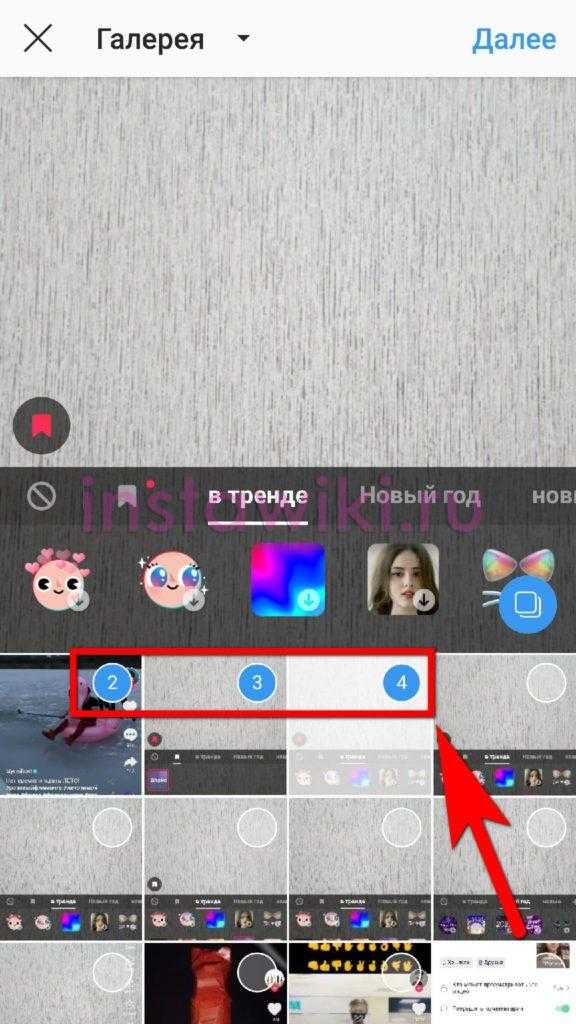 Чтобы загрузить историю таким образом, откройте фотографию в Instagram и нажмите на три линии в левом нижнем углу (три точки). Оттуда выберите «Копировать местоположение изображения». Вставьте его в новую историю или публикацию и нажмите «Опубликовать».
Чтобы загрузить историю таким образом, откройте фотографию в Instagram и нажмите на три линии в левом нижнем углу (три точки). Оттуда выберите «Копировать местоположение изображения». Вставьте его в новую историю или публикацию и нажмите «Опубликовать».
Как я могу поделиться 45-секундным видео через истории Instagram?
Чтобы поделиться 45-секундным видео через истории Instagram, вам нужно создать историю и добавить [object Object] между первым и вторым абзацами. Это встроит видео, которым вы хотите поделиться. Затем в истории введите [object Object] между третьим и четвертым абзацами, чтобы вставить ссылку на видео. При нажатии на эту ссылку видео будет воспроизводиться в вашем браузере.
Можем ли мы сделать репост историй из Instagram в Instagram?
Да, вы можете делать репост историй из Instagram в Instagram. Вот как: 1. Откройте Instagram и войдите в систему. 2. На главном экране нажмите на профиль человека, опубликовавшего историю, которую вы хотите опубликовать. 3. Далее нажмите на историю (она будет синего цвета). 4. Внизу истории должна быть кнопка с надписью «Копировать ссылку». Нажмите на кнопку и, удерживая нажатой клавишу Ctrl (или Cmd), нажмите клавишу Enter (возврат), чтобы скопировать ссылку. 5. Зайдите в свой профиль и вставьте скопированную ссылку в поле «Опубликовать в сторис».
3. Далее нажмите на историю (она будет синего цвета). 4. Внизу истории должна быть кнопка с надписью «Копировать ссылку». Нажмите на кнопку и, удерживая нажатой клавишу Ctrl (или Cmd), нажмите клавишу Enter (возврат), чтобы скопировать ссылку. 5. Зайдите в свой профиль и вставьте скопированную ссылку в поле «Опубликовать в сторис».
Как добавить ссылку на видео в историю Instagram?
Чтобы добавить ссылку на видео в историю Instagram, выполните следующие простые действия:
- 1. Во-первых, создайте новую историю, зайдя в свой профиль и щелкнув вкладку «Истории» вверху.
- 2. В режиме историй нажмите значок «Добавить медиа» в правом нижнем углу экрана.
- 3. Затем загрузите видеофайл, как указано, и убедитесь, что он имеет поддерживаемый формат (MP4, 3GP или MP3).
- 4. После того, как вы загрузили свое видео, нажмите кнопку «ссылка» рядом с ним и скопируйте всплывающую ссылку.
- 5. Вставьте ссылку в текстовое поле истории Instagram и нажмите «Опубликовать».

Заключение
Теперь, когда вы знаете, как публиковать фото из фотопленки в историю Instagram, пришло время научиться делать это быстро и легко! В этом блоге мы покажем вам шаг за шагом, как быстро и легко добавлять посты с камеры в свои истории. Не забудьте подписаться на наш канал YouTube, чтобы получать больше полезных советов и рекомендаций по использованию Instagram. Спасибо за чтение!
Как каждый раз создавать идеальные истории в Instagram
С помощью историй в Instagram вы можете публиковать фотографии, видео и музыку в виде коротких «историй», которые исчезают через 24 часа. Если вы используете их правильно, Instagram Stories могут помочь вам повысить вовлеченность ваших подписчиков и увеличить трафик с помощью маркетинговых кампаний, конкурсов, опросов и интересного контента.
Содержание
- Краткое руководство: как создавать истории в Instagram
- Что такое история в Instagram?
- Как создать историю в Instagram?
- Широкий набор функций для Instagram Stories
- Редактирование Instagram Stories
- Фильтры
- Добавление текста и теги
- GIF-файлы и стикеры
- Музыка
- Вопросы и опросы
- 2 Хэштеги
- 2 90 2
- Призывы к действию и ссылки
- Дополнительная информация
- Использование основных моментов историй
- Скрытие или публикация ваших историй Instagram
- Удаление историй Instagram
- Сохранение историй Instagram на вашем устройстве
Кнопка покупки в социальных сетях от IONOS
Превратите акции, лайки и булавки! Начните продавать свои продукты в социальных сетях без хлопот по созданию и поддержке веб-сайта!
Простая активация
Гибкий
Круглосуточная поддержка 7 дней в неделю
Краткое руководство: Как создавать истории в Instagram
- Откройте приложение.
 Проведите пальцем вправо или коснитесь символа плюса в верхней части экрана и выберите « История ».
Проведите пальцем вправо или коснитесь символа плюса в верхней части экрана и выберите « История ». - Нажмите на белую кнопку спуска затвора , чтобы сделать снимок.
- Удерживайте кнопку, чтобы снять видео.
- Проведите вверх, чтобы загрузить видео или фотографии из фотопленки.
- Вы можете добавить фильтры к своей истории в нижней части экрана.
- Дополнительные функции находятся в меню слева.
- Выберите, кому вы хотите показать свою историю: выберите « Ваша история », чтобы поделиться ею со всеми своими подписчиками, или « Близкие друзья », чтобы поделиться ею только с избранной группой.
Что такое история в Instagram?
Функция Instagram Stories была представлена в августе 2016 года и основана на очень похожей функции Snapchat. Истории — это более длинные посты, которые исчезают через 24 часа, после чего они автоматически перемещаются в ваш архив Instagram. Они выполнены в портретном формате и имеют соотношение сторон 9:16 . Они идеально подходят для объявлений, скрытых пиков, рекламы и другого контента, который вы не хотите постоянно отображать в своей ленте. Истории Instagram можно найти в верхней части вашего профиля рядом с изображением вашего профиля.
Они выполнены в портретном формате и имеют соотношение сторон 9:16 . Они идеально подходят для объявлений, скрытых пиков, рекламы и другого контента, который вы не хотите постоянно отображать в своей ленте. Истории Instagram можно найти в верхней части вашего профиля рядом с изображением вашего профиля.
Для получения дополнительной информации о различиях между Instagram и Snapchat ознакомьтесь с нашей статьей «Истории Instagram и истории Snapchat».
Как создать историю в Instagram?
Преимущество Instagram Stories в том, что их легко и просто создавать. Все, что вам нужно сделать, это решить, каким контентом вы хотите поделиться со своими подписчиками, а затем перейти к нему. Запишите видео с помощью камеры в приложении или загрузите фотографии и видео из фотопленки. Затем завершите свою историю цифрой 9.0187 стикеры , хэштеги , теги и фильтры перед публикацией. Длина Instagram Stories ограничена 90 секундами, что касается как фотографий, так и видео (по состоянию на конец 2021 года). Еще одно недавнее изменение заключается в том, что видео больше не нужно разбивать на более короткие сегменты (тогда как раньше они ограничивались 15-секундными клипами).
Еще одно недавнее изменение заключается в том, что видео больше не нужно разбивать на более короткие сегменты (тогда как раньше они ограничивались 15-секундными клипами).
Чтобы создать историю в Instagram, выполните следующие действия:
Шаг 1 : Откройте приложение и проведите пальцем вправо. Кроме того, вы можете нажать на значок плюса в верхней части экрана. Затем вы увидите меню с опциями «Опубликовать», «История», «Каталог» и «Прямой эфир». Коснитесь или проведите пальцем до « История ».
Вы можете открыть функцию Instagram Story, проведя пальцем влево или щелкнув значок плюса. Шаг 2 : Если вы хотите опубликовать видео или фото, которые вы сохранили на своем устройстве, проведите пальцем вверх, чтобы открыть галерею. Если вы хотите сделать фото или видео в приложении, используйте белую кнопку спуска затвора . Просто нажмите кнопку, чтобы сделать фото, или удерживайте ее, чтобы снять видео. Вы также можете добавить фотографию со своего устройства, нажав значок плюса на стартовой странице приложения.
Вы также можете добавить фотографию со своего устройства, нажав значок плюса на стартовой странице приложения.
Шаг 3 : Если вы хотите добавить эффекты или фильтры к своему видео, вы можете получить к ним доступ, проводя вправо и влево в меню рядом с кнопкой спуска затвора. Предварительный просмотр различных фильтров будет показан на экране. Вы можете найти дополнительные функции в левой части экрана, включая бумеранг, текст («Аа»), макет, мультизахват, уровень и громкую связь.
Вы можете обновлять свои истории в Instagram с помощью фильтров и других динамических функций. Шаг 4 : Чтобы отметить человека в своей истории, нажмите «Aa», затем введите «@» и выберите соответствующую учетную запись. Если вы используете Instagram Shopping, вы также можете помечать продукты с помощью наклеек. Это приведет клиентов к вашему магазину в Instagram или фиду товаров.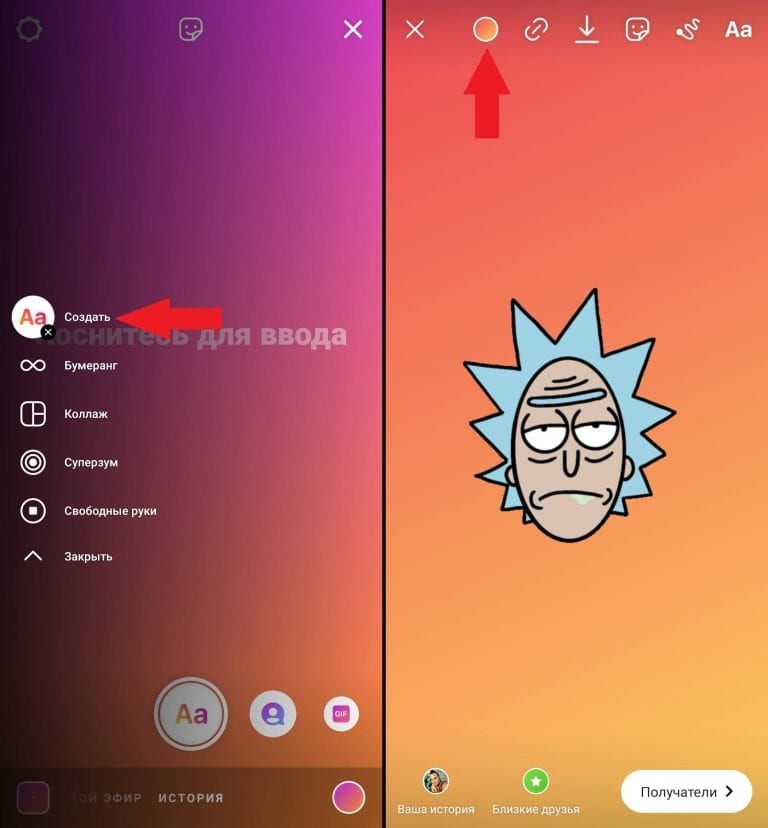
Шаг 5 : После того, как вы сделали фото или видео, у вас будет больше инструментов на выбор. После того, как вы закончите редактирование, опубликуйте историю, нажав «Ваша история» (чтобы поделиться ею со всеми вашими подписчиками) или «Близкие друзья» (чтобы поделиться ею с выбранным кругом).
Выберите целевую группу для своей истории: «Ваша история» для всех ваших подписчиков или «Близкие друзья» для только избранных людей.Широкий набор функций для Instagram Stories
Instagram предлагает множество полезных функций для создания вашей истории. В режиме истории доступны следующие функции:
Бумеранг : функция, которая превращает вашу историю в короткое видео, которое воспроизводится вперед и назад.
Макет : создание фотоколлажей в истории.
Мультисъемка : Сделайте до восьми фотографий одну за другой. Затем либо выберите лучшее, либо загрузите их все.
Ролик : Снимите несколько коротких видео (максимальная продолжительность 60 секунд) одно за другим, а затем опубликуйте их как полное видео в своей истории.
Громкая связь : Если вы снимаете видео и не хотите постоянно удерживать кнопку спуска затвора, используйте функцию «Свободные руки».
Фильтры для лиц : эта функция автоматически добавляет фильтры, эффекты и анимацию к лицам на видео или фотографии.
Уровень : Эта функция поможет вам выровнять фото или видео по своему усмотрению.
Прямой эфир : Прямые трансляции создают определенную близость с вашими подписчиками и часто приводят к большему взаимодействию. Функция «Live» находится в нижнем меню справа. Прямые трансляции имеют максимальную продолжительность в один час и возможность комментировать и реагировать от ваших подписчиков.
Редактирование историй в Instagram
Истории в Instagram популярны не только благодаря своему спонтанному и уникальному характеру. Людям также нравится широкий спектр эффектов и функций редактирования, которые они предоставляют. Например, вы можете добавить текст, стикеры, смайлики и значки или использовать оригинальные фильтры, анимацию и ссылки. Ниже мы представим некоторые из наиболее важных функций.
Ниже мы представим некоторые из наиболее важных функций.
Фильтры
Используйте фильтры для создания динамичных и захватывающих фото и видео. Вы также можете вывести фильтры на новый уровень с эффектами и анимациями. Вы найдете фильтры справа от белой кнопки спуска затвора. Здесь показано около 25 фильтров, и еще больше доступно в галерее эффектов. Просто прокрутите до конца списка фильтров, чтобы найти кнопку «Обзор эффектов». Затем вы можете добавить фильтры, которые вам нравятся, с помощью кнопки закладки или сразу попробовать их.
Добавление текста и пометка
Когда дело доходит до текста, у вас есть возможность добавить его к фото или видео Истории или создать Историю, состоящую только из текста. Чтобы добавить текст, коснитесь значка « Aa » после того, как вы сделали/выбрали фото или видео. Если вы хотите создать текстовую публикацию, нажмите «Аа» в левой части экрана вместо того, чтобы делать фото. Затем коснитесь экрана, чтобы ввести текст. Если вы хотите отредактировать текст, изменить шрифт или фон или добавить эффекты, выберите соответствующий значок в левом верхнем углу меню или щелкните значок с тремя точками, чтобы открыть дополнительные параметры.
Если вы хотите отредактировать текст, изменить шрифт или фон или добавить эффекты, выберите соответствующий значок в левом верхнем углу меню или щелкните значок с тремя точками, чтобы открыть дополнительные параметры.
GIF-файлы и стикеры
GIF-файлы и стикеры — это не просто практические инструменты для оживления вашей истории. Если вы создадите свои собственные GIF-файлы, они также могут стать шансом повысить узнаваемость вашего бренда. Если вы ищете предварительно выбранные GIF-файлы, вы найдете их под кнопкой для наклеек в верхней части экрана. Затем вы можете выбирать стикеры или искать GIF-файлы. Как только вы найдете то, что ищете, отрегулируйте их размер и положение по своему усмотрению. Если вы хотите создать свои собственные GIF-файлы, вы можете загрузить их с помощью giphy.com , а затем добавьте их в Instagram.
Музыка
Если вашей истории в Instagram нужен саундтрек, нажмите на значок стикера, а затем на кнопку « Музыка ». Затем вы увидите список предварительно выбранных песен в разделе «Для вас». Кроме того, вы можете воспользоваться функцией поиска или нажать «Обзор».
Затем вы увидите список предварительно выбранных песен в разделе «Для вас». Кроме того, вы можете воспользоваться функцией поиска или нажать «Обзор».
Вопросы и опросы
Если вы хотите повысить активность своих подписчиков, используйте вопросы и опросы. Нажмите на значок стикера, чтобы добавить вопрос или опрос в свою историю. Затем подписчики могут нажать на встроенную наклейку, чтобы взаимодействовать с вашей историей. Ответы на вопросы и опросы видны только вам. Вы также можете поделиться анонимными ответами на других платформах социальных сетей.
Хэштеги и отмеченные люди
Вы также можете повысить узнаваемость и вовлеченность, интегрировав хэштеги или отметив людей . Персонализированные и фирменные хэштеги особенно подходят для создания сообщества и расширения охвата. Таким образом, вы можете использовать Instagram для поддержки своей маркетинговой стратегии и восприятия бренда, а не только для поддержания текущей сети деловых партнеров и единомышленников. Вы можете найти хэштеги и функцию тегов, нажав на кнопку стикера.
Вы можете найти хэштеги и функцию тегов, нажав на кнопку стикера.
Призывы к действию и ссылки
В своей истории вы можете напрямую попросить своих подписчиков провести пальцем вверх и открыть ссылку. Эти прямые предложения для пользователей называются призывами к действию или призывами к действию. Они особенно полезны для рекламных и маркетинговых кампаний. Функция CTA и возможность интеграции ссылок доступны только для проверенных учетных записей с не менее 10 000 подписчиков.
Дополнительная информация
Вы можете сделать свои истории более глубокими и узнаваемыми, добавив дополнительную информацию, такую как ваше местоположение, время, день недели или температура. Эта функция также находится под кнопкой-наклейкой.
Использовать основные моменты истории
Основные моменты истории сохраняются Истории, которые отображаются в вашем профиле под вашей биографией. Особенно информативные или творческие истории и ролики можно сохранять и постоянно отображать в вашей ленте, например, в качестве часто задаваемых вопросов или введения. Вы можете добавить историю в Highlights, открыв текущую историю и коснувшись значка сердца в правом нижнем углу экрана. Старые истории можно добавлять в избранное с помощью архива Instagram.
Вы можете добавить историю в Highlights, открыв текущую историю и коснувшись значка сердца в правом нижнем углу экрана. Старые истории можно добавлять в избранное с помощью архива Instagram.
Скрытие или публикация ваших историй в Instagram
Как упоминалось выше, вы решаете, публикуя историю, кому она будет видна: всем вашим подписчикам или только вашим близким друзьям. Если вы хотите точно настроить, кто сможет видеть ваши будущие публикации, перейдите в «Настройки», затем « Конфиденциальность », затем « Скрыть историю от ».
Удаление историй в Instagram
Несмотря на то, что истории в Instagram автоматически исчезают через 24 часа, вам может понадобиться удалить историю до этого. Для этого откройте приложение Instagram и нажмите «Ваша история» в левом верхнем углу стартовой страницы. Здесь вы можете просмотреть свои текущие истории. Нажмите на историю, которую хотите удалить, а затем нажмите на три точки .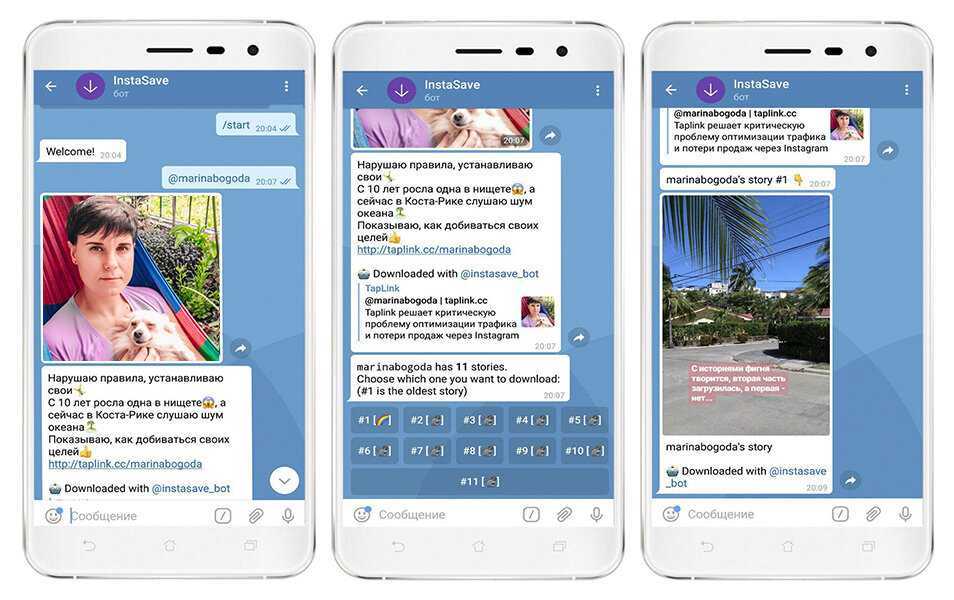 В появившемся меню вы найдете «Удалить».
В появившемся меню вы найдете «Удалить».
Сохранение историй Instagram на вашем устройстве
Все ваши старые истории Instagram сохраняются в вашем архиве Instagram. Вы можете найти свой архив, зайдя в свой профиль, нажав на три точки, а затем нажав «Архив». Вы также можете сохранять на своем устройстве как текущие, так и архивные истории. Чтобы просмотреть текущие истории, перейдите в свою ленту и нажмите « Ваша история ». Затем нажмите «История», нажмите на три точки, нажмите «Сохранить» и «Сохранить фото» или «Сохранить видео». В архиве выберите Историю, которую хотите скачать.
- Социальные сети
- Изображения
- Целевые группы
- Статьи по теме 6
- Социальные сети
Наряду с рекламой в Instagram рекламные публикации пользователей Instagram являются частью повседневной жизни на платформе социальных сетей. Для этого есть веская причина! Зарабатывать деньги в Instagram не только относительно легко, но и выгодно — при условии, что у вас есть стратегия и правильное оборудование. Здесь мы покажем вам, как заработать деньги в Instagram.
Для этого есть веская причина! Зарабатывать деньги в Instagram не только относительно легко, но и выгодно — при условии, что у вас есть стратегия и правильное оборудование. Здесь мы покажем вам, как заработать деньги в Instagram.
Как сделать ролик в Instagram шаг за шагом
- Социальные сети
С помощью Instagram Reels можно создавать короткие видеоролики с высоким уровнем развлечения ценить. Катушки можно использовать для рекламы, информации или просто для развлечения. В этом удобном практическом руководстве мы объясняем, как создать ролик в Instagram, какие инструменты предлагает Instagram, как сделать свое видео успешным и многое другое.
Как создать ролик в Instagram, шаг за шагомКак изменить свое имя в Instagram — шаг за шагом
- Социальные сети
Ваше имя пользователя в Instagram — это путь, который вы можете использовать найти других пользователей и найти себя.


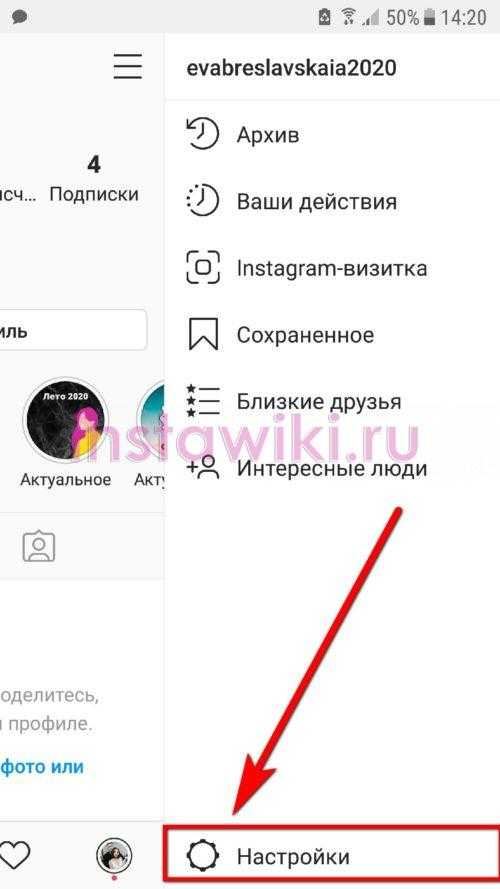 Несколько файлов изображений можно удалить одним перетаскиванием.
Несколько файлов изображений можно удалить одним перетаскиванием.
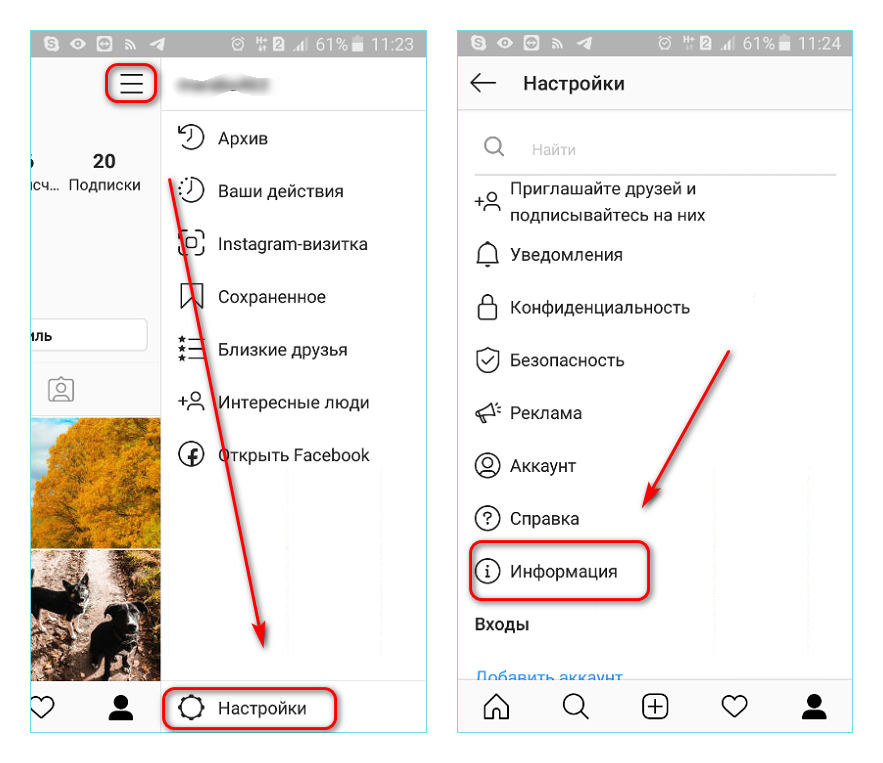 Проведите пальцем вправо или коснитесь символа плюса в верхней части экрана и выберите « История ».
Проведите пальцем вправо или коснитесь символа плюса в верхней части экрана и выберите « История ».